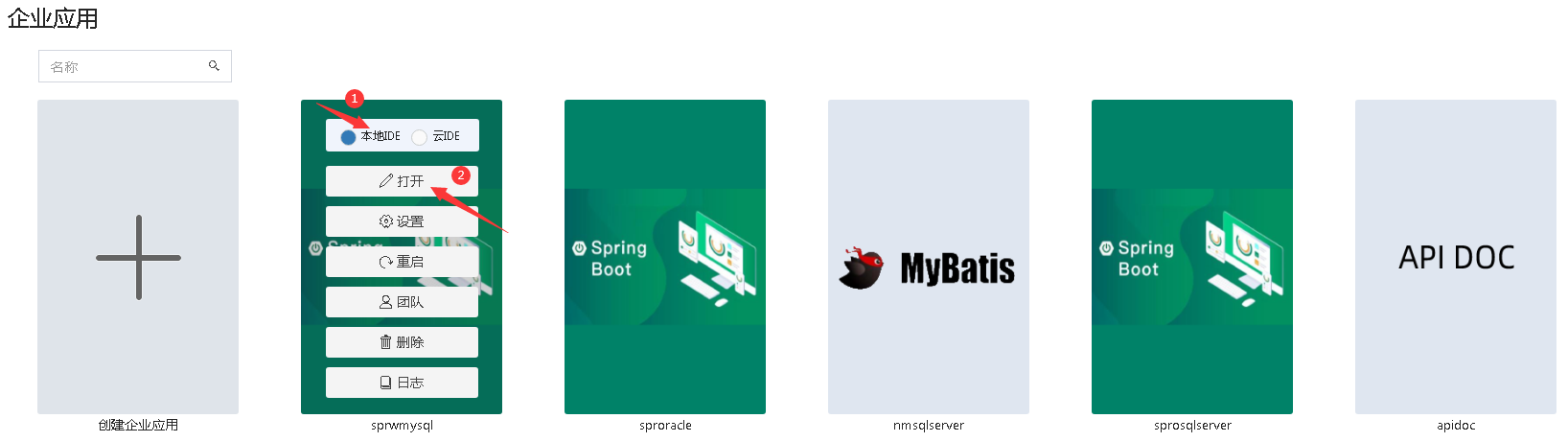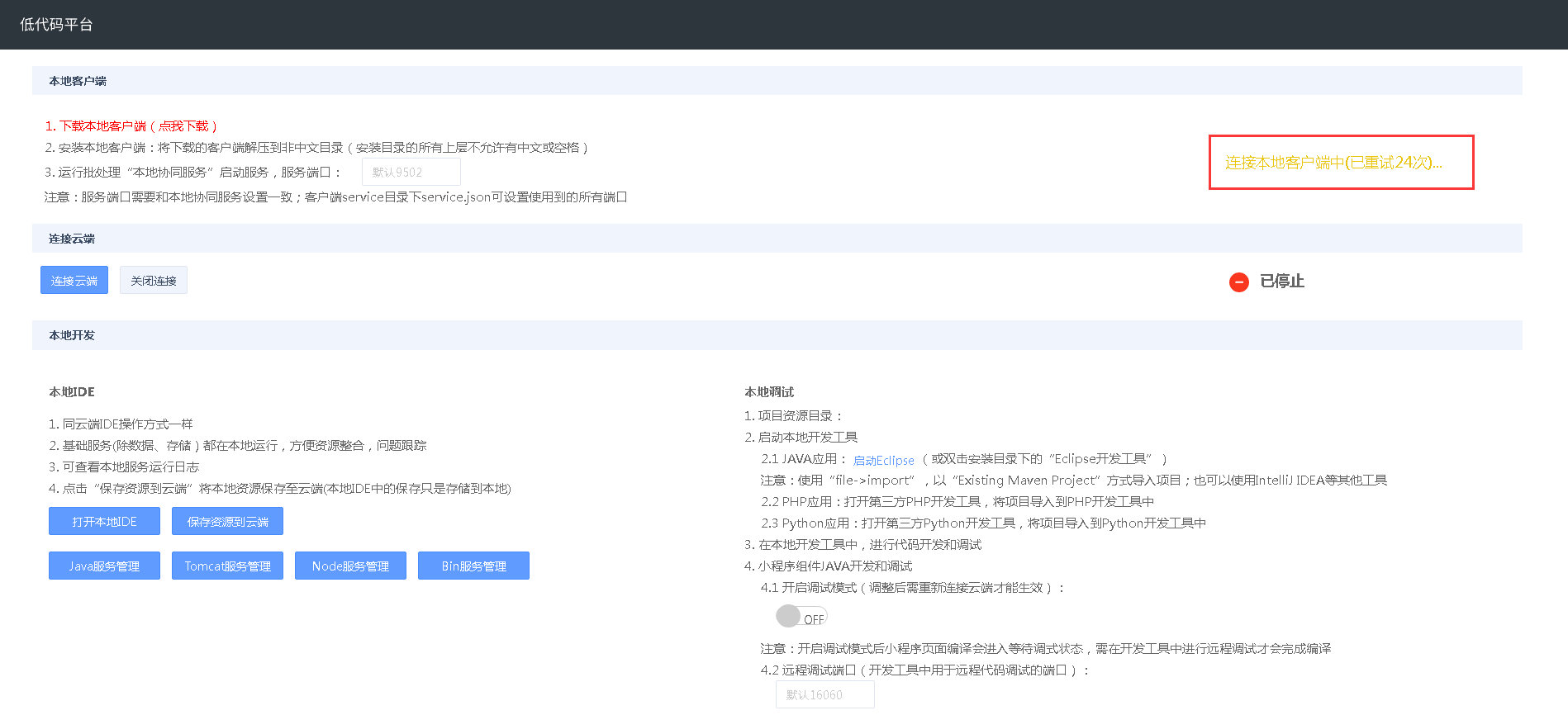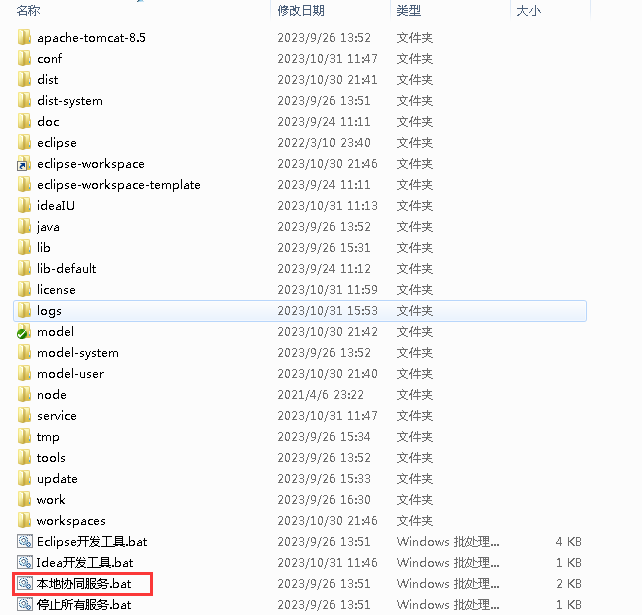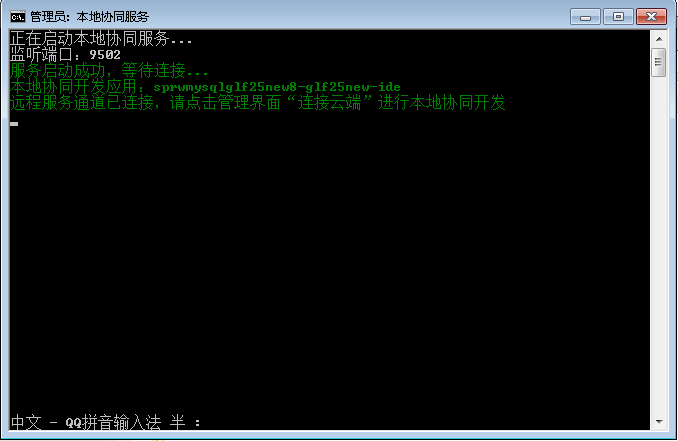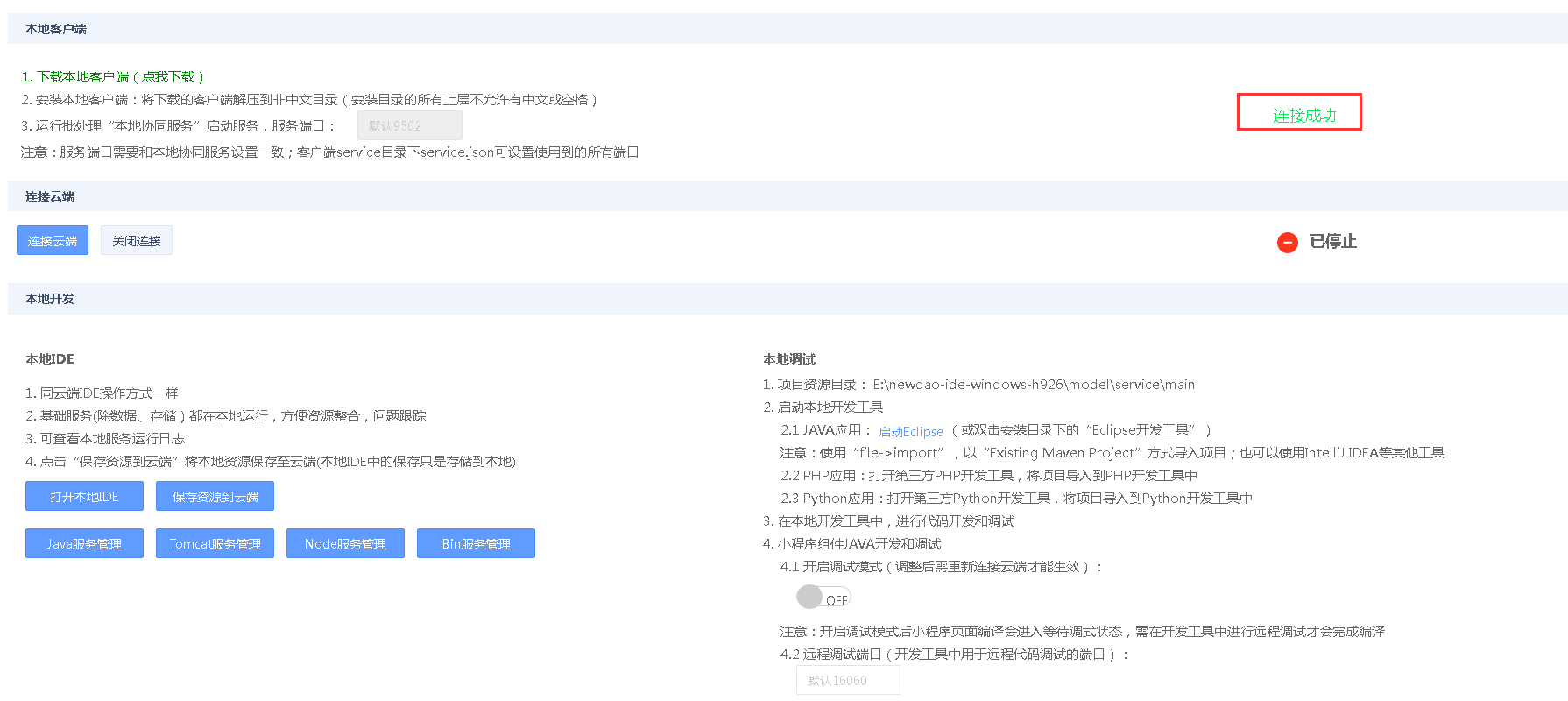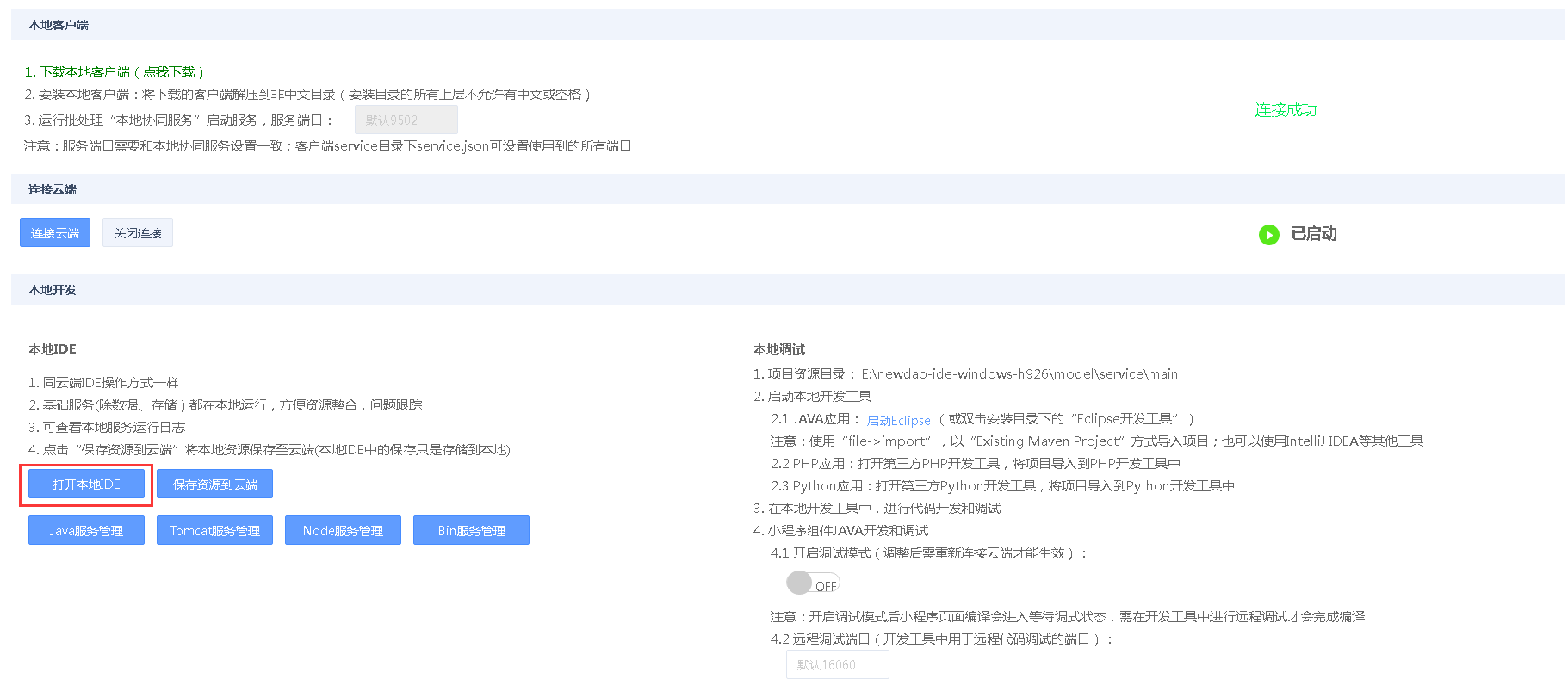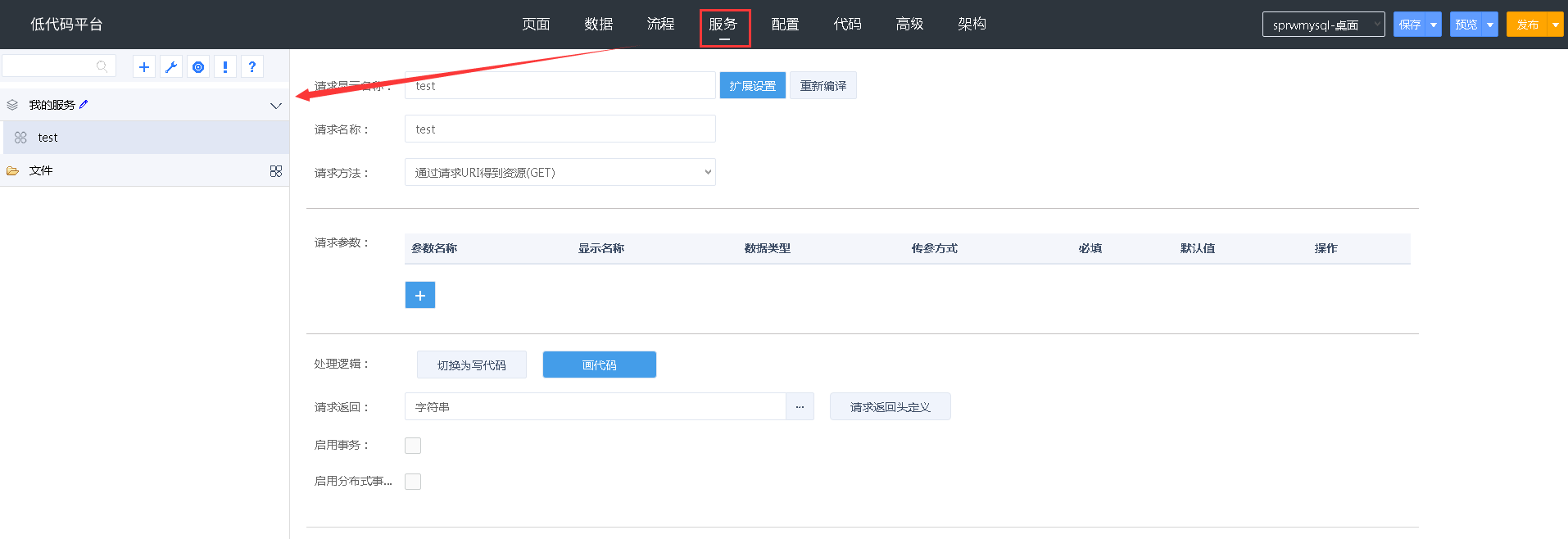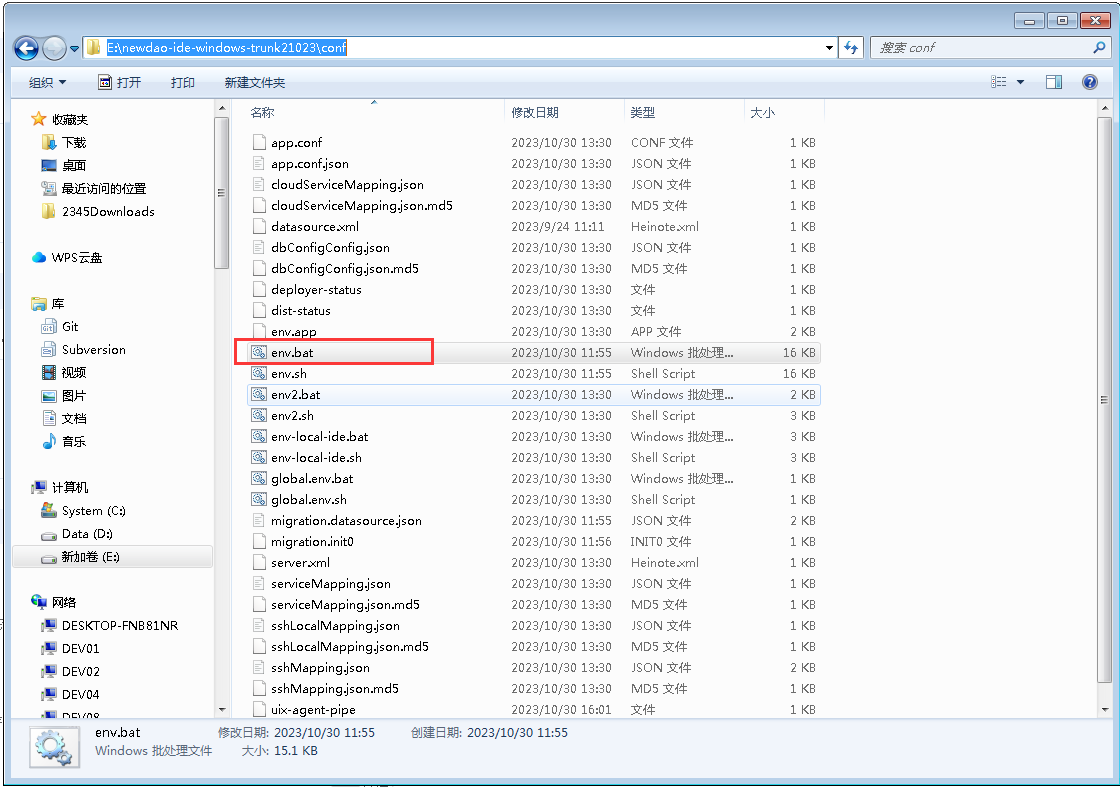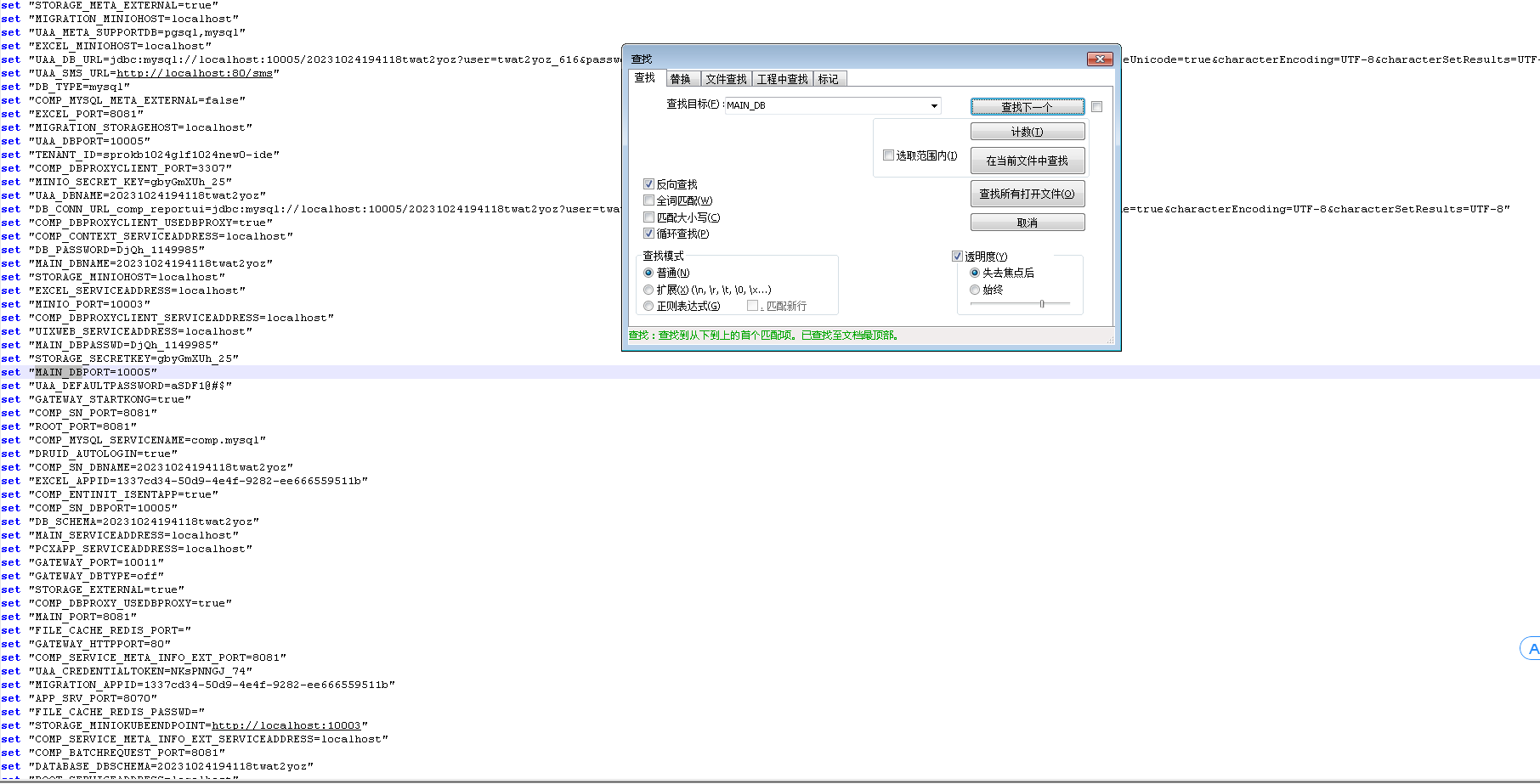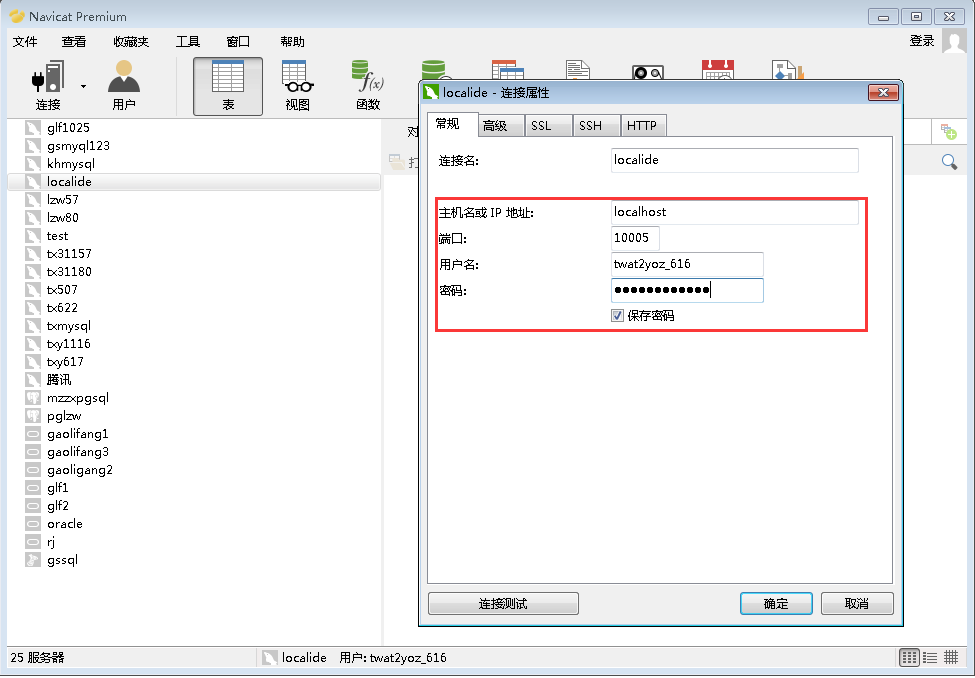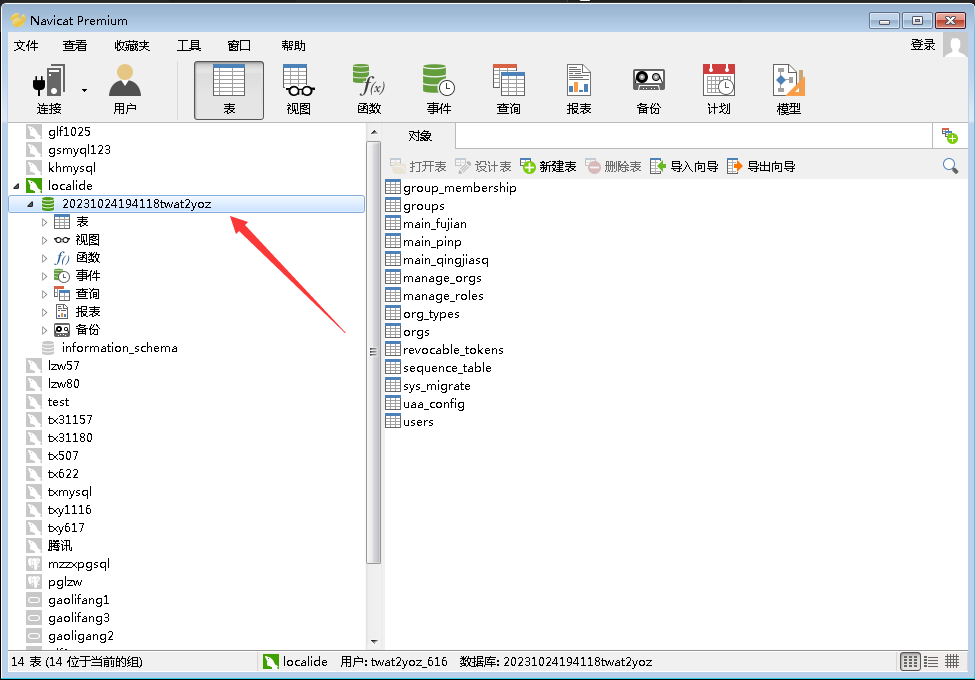本地ide
功能及平台机制说明
平台给开发用户提供本地协同开发工具,可使用本地开发工具(Eclipse、IntelliJ IDEA、VSCode、WebStorm等)与云线上环境进行协同开发。
使用前注意事项说明
- 下载本地ide的版本的zip,注意解压前看下属性,有解除锁定哪个时先解除在解压,否则运行会有蓝色窗口提示有权限问题,可能会导致连接云端不能正常
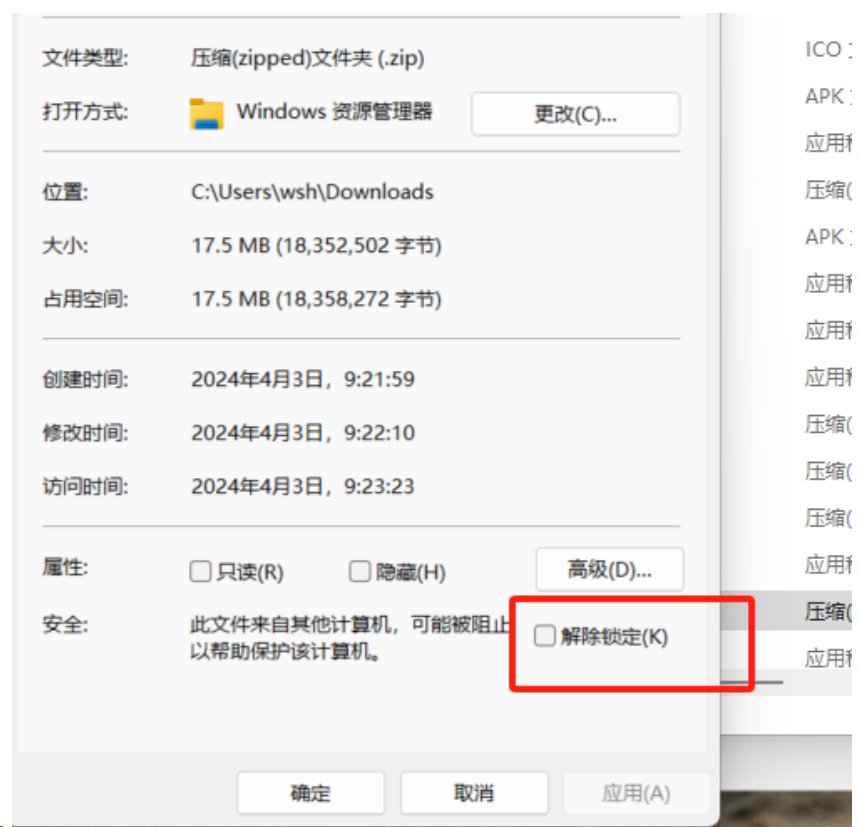
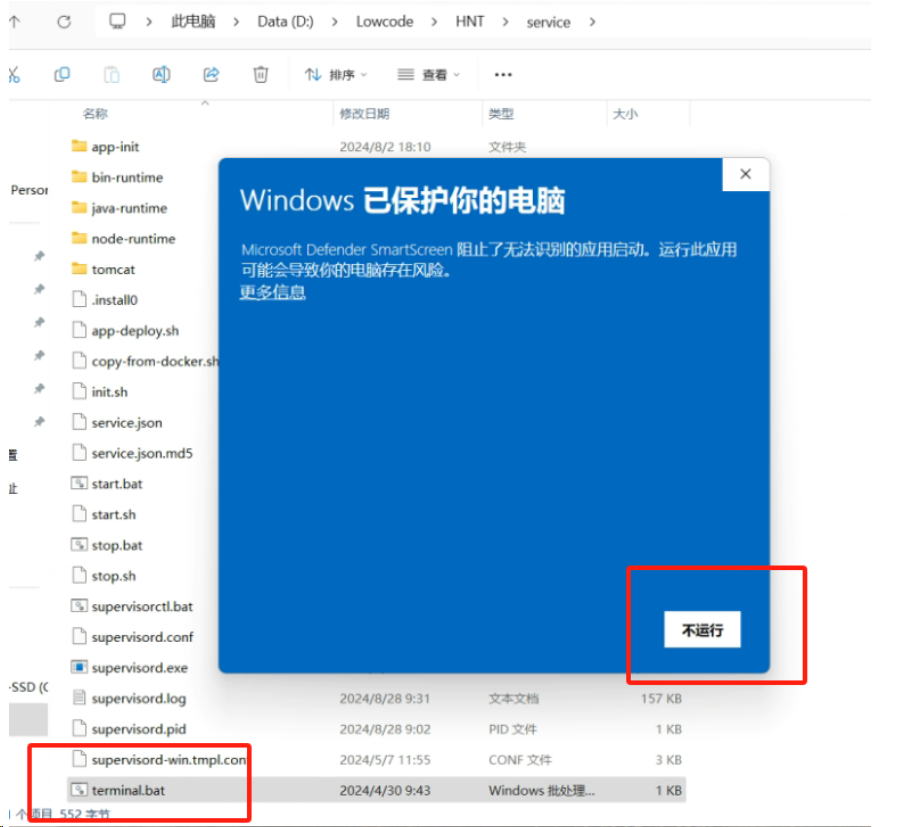
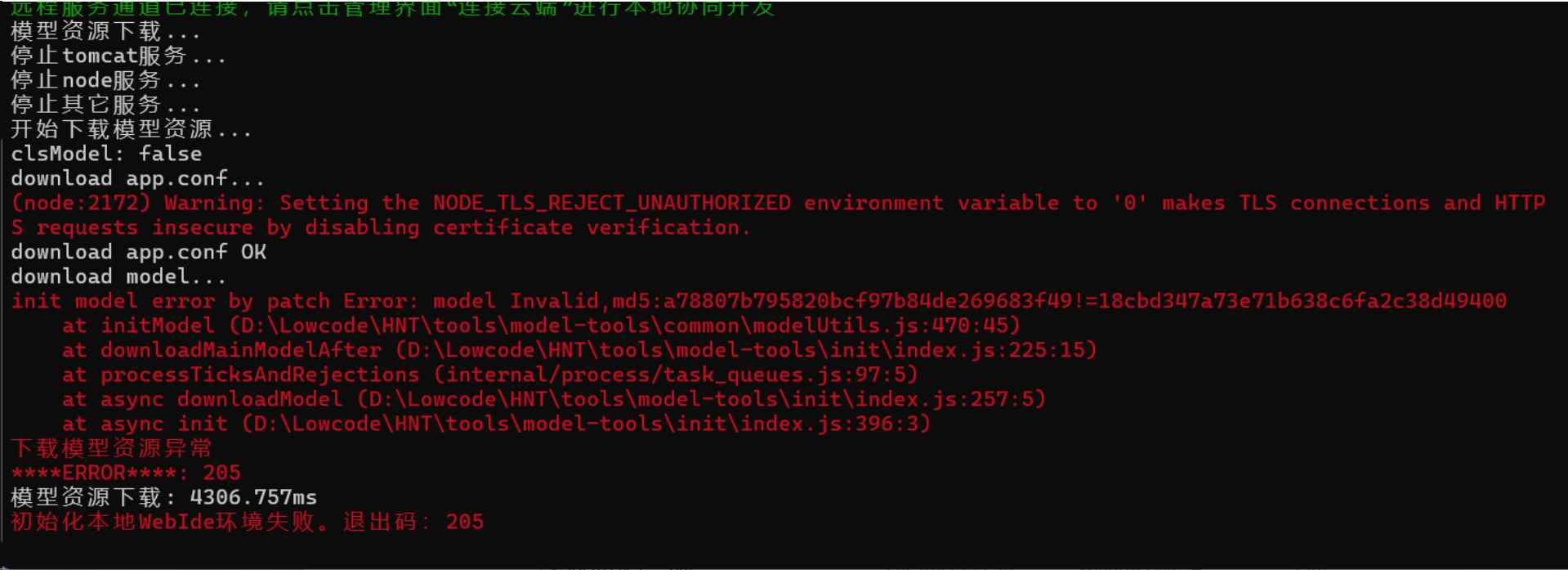
- 如有安装杀毒软件,要把本地ide工作目录加一下白名单,例如win10自带的防病毒程序,可按如下添加白名单,其他杀毒软件参考自行白名单设置。
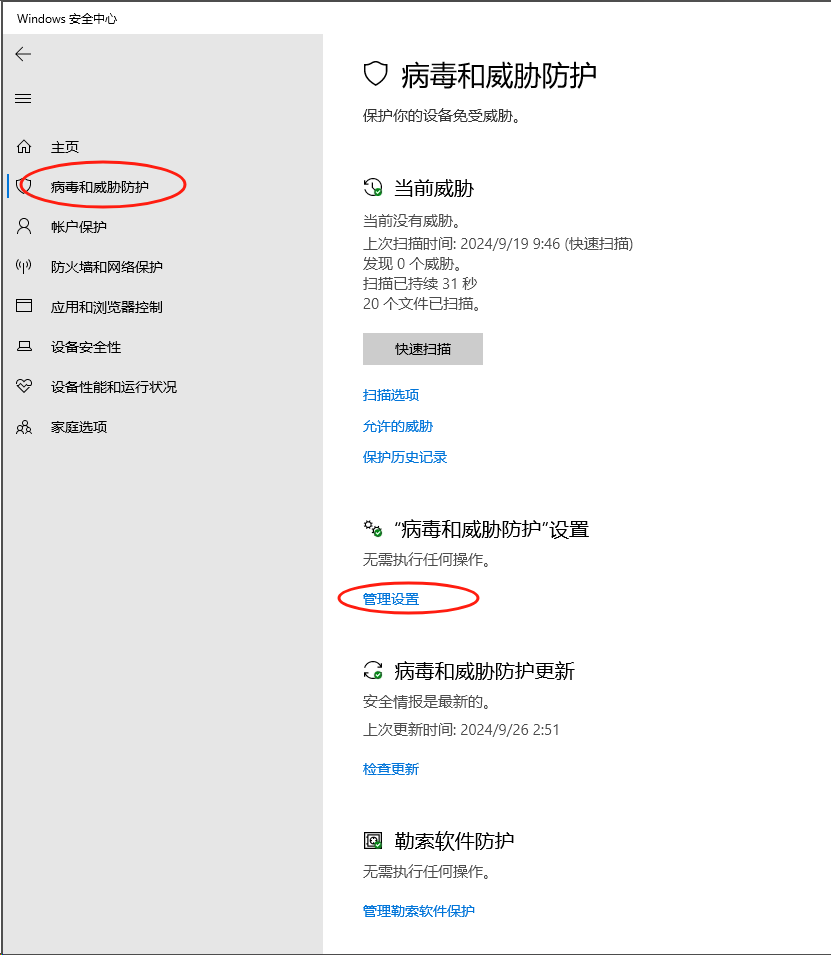
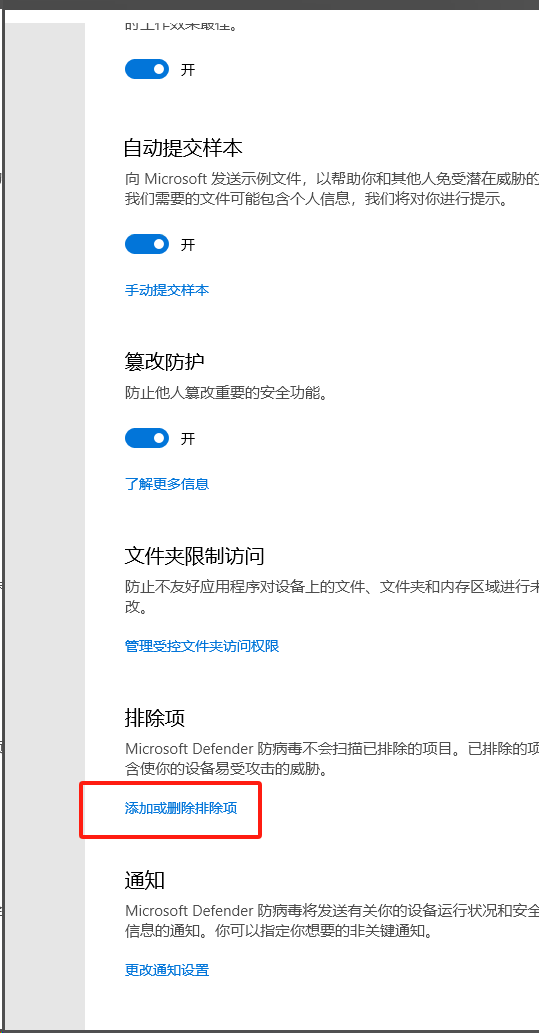
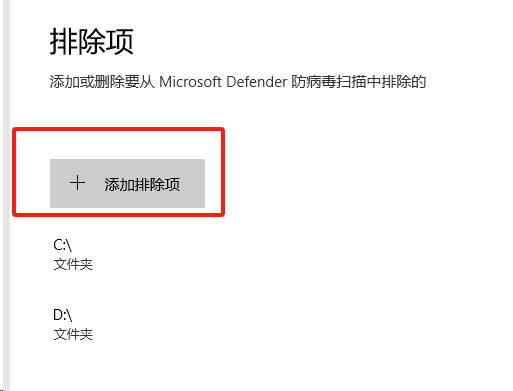
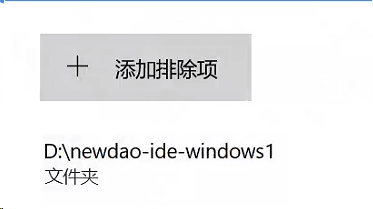
具体操作
- 进入本地开发环境
- 下载、安装本地ide,下载后解压
- 进入后,通过提供的连接下载本地IDE并解压
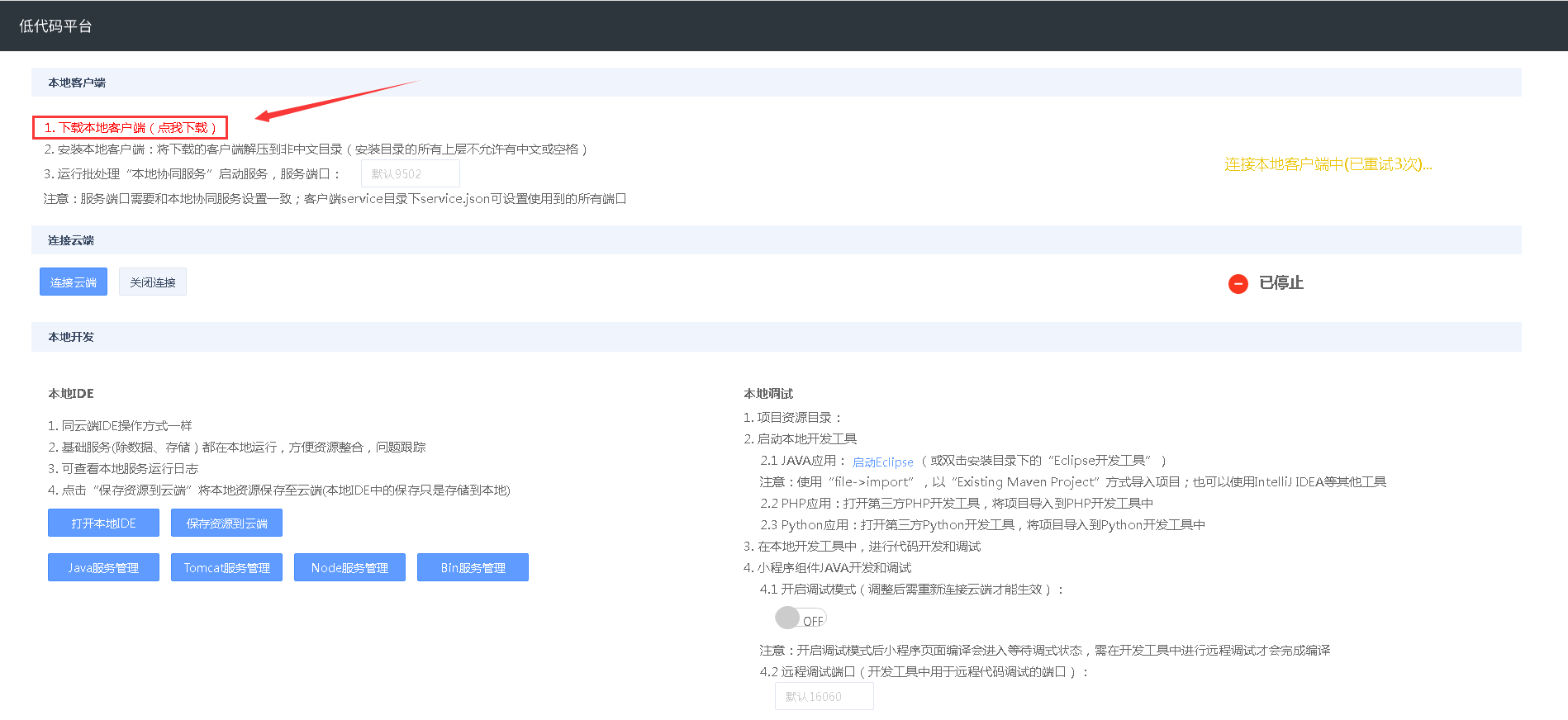
- 需要运行多个本地IDE,参考运行多个本地IDE文档设置说明,此特性平台45版本以上支持
- 进入后,通过提供的连接下载本地IDE并解压
更新客户端 后续本地客户端更新后,会在“下载本地客户端”的右侧,出现“下载本地客户端补丁包”,下载并解压后,复制到安装目录,替换原有文件。刷新本地开发控制台即可
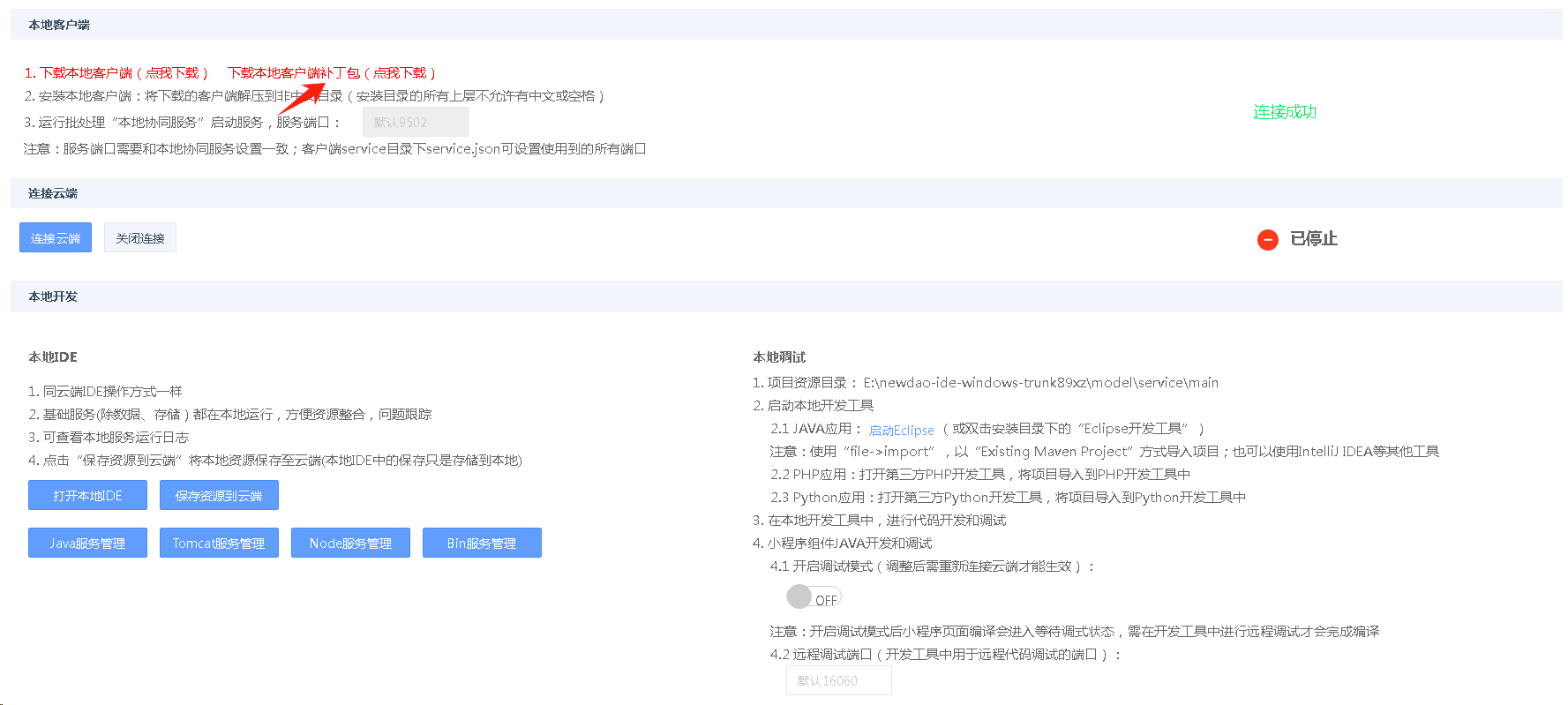
连接客户端
连接云端
- 点击“连接云端”,连接成功后,显示如下
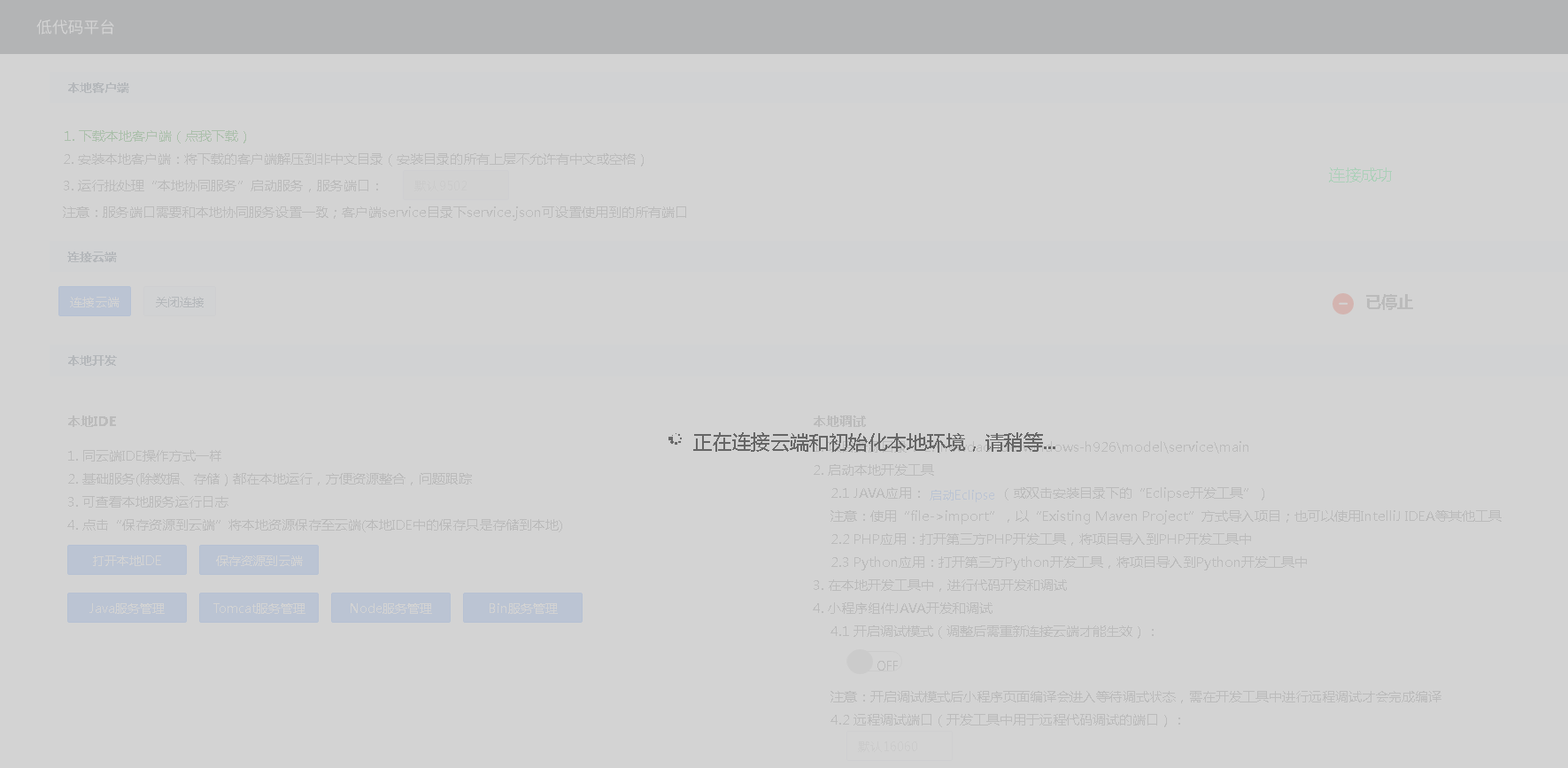
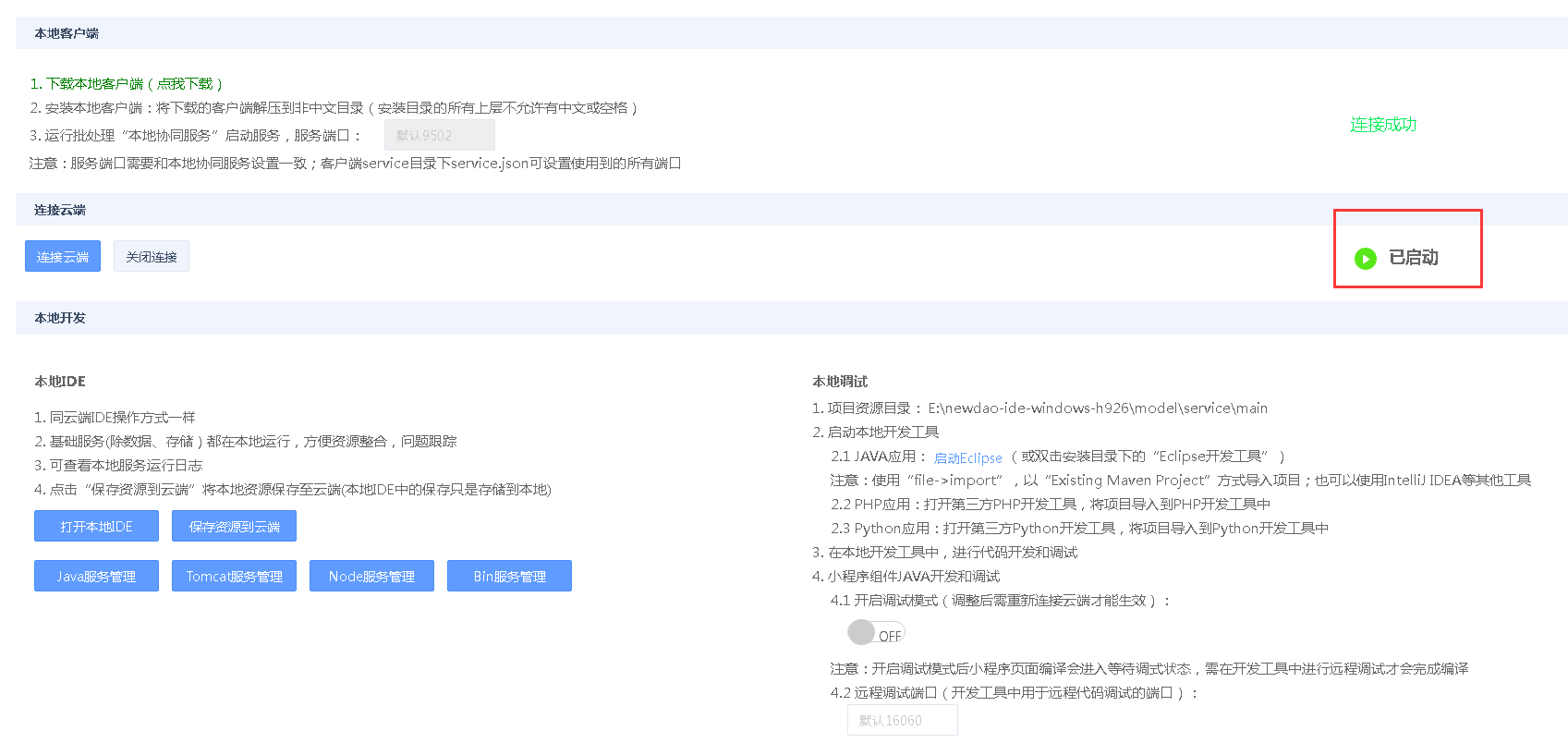
- 连接云端失败时,打开解压目录logs,可查看相关日志
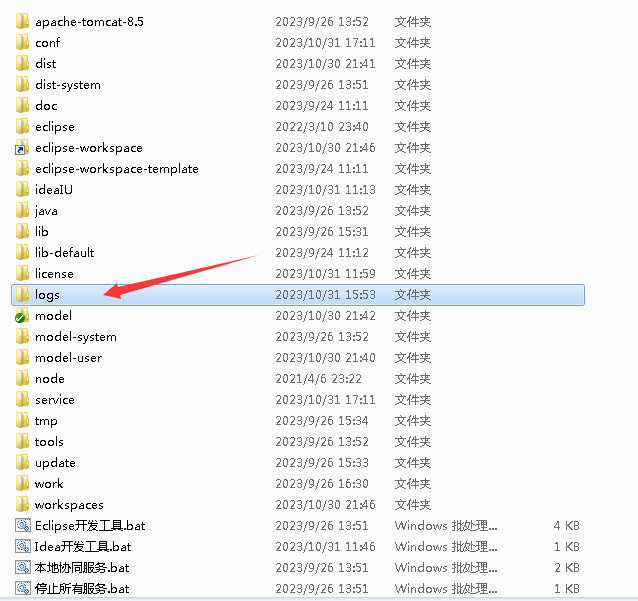
- 连接成功后,会在本地启动TOMCAT等服务,可以通过ide的域名/logs,查看运行日志。如:https://mydemojs03086-13300000000-ide.d.xcaas.net/logs
同时也可在解压目录model中查看当前应用资源代码
- 点击“连接云端”,连接成功后,显示如下
- 本地开发
spingboot应用service服务开发、调试
保存资源到云端并提交Git、关闭连接
关联补充说明
- 查看本地IDE数据库连接参数后,通过本地工具可直接连接使用
- 本地IDE错误处理